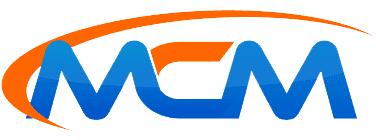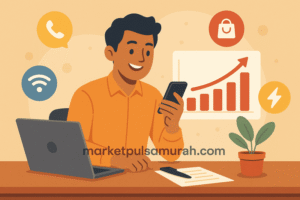Marketpulsamurah.com, Magetan – Halo Sobat Market! Bagi Sobat yang menggunakan provider Smartfren Unlimited, penting untuk mengetahui cara setting APN yang tepat agar bisa mendapatkan koneksi internet yang lancar dan stabil. APN atau Access Point Name adalah pengaturan pada perangkat seluler yang digunakan untuk menghubungkan perangkat ke jaringan operator telekomunikasi.
Untuk setting APN Smartfren Unlimited, Sobat perlu mengikuti beberapa langkah. Pertama, buka menu pengaturan pada perangkat Sobat dan cari opsi “Nirkabel dan Jaringan” atau “Koneksi Jaringan.” Selanjutnya, pilih “SIM Card dan Operator” atau opsi yang serupa. Setelah itu, klik pada operator Smartfren yang digunakan. Di bagian APN, masukkan “smartfren” (tanpa tanda kutip) dan biarkan bagian lainnya kosong. Selanjutnya, simpan pengaturan dan reboot perangkat. Setelah restart, perangkat Sobat seharusnya terhubung ke jaringan Smartfren Unlimited dengan koneksi internet yang lancar dan stabil. Selamat mencoba, Sobat Market!
Cara Setting APN untuk Smartfren Unlimited
APN (Access Point Name) adalah pengaturan yang perlu diatur pada ponsel Anda agar dapat terhubung dengan jaringan internet. Jika Anda pengguna Smartfren Unlimited dan mengalami kesulitan dalam mengakses internet, kemungkinan besar Anda perlu melakukan setting APN. Melalui artikel ini, kami akan memberikan panduan bagaimana cara setting APN untuk Smartfren Unlimited dengan mudah.
Sebelum kita mulai, pastikan Anda memiliki kartu Smartfren yang aktif dan terhubung dengan ponsel Anda. Selain itu, pastikan ponsel Anda kompatibel dengan jaringan 4G LTE Smartfren. Jika semua persyaratan tersebut telah terpenuhi, mari kita lanjutkan dengan langkah-langkahnya.
Langkah 1: Masuk ke Pengaturan
Untuk memulai, buka aplikasi Pengaturan pada ponsel Anda. Biasanya, ikonnya berbentuk roda gigi atau dapat ditemukan di layar utama atau laci aplikasi.
Langkah 2: Pilih Opsi Jaringan dan Koneksi
Pada menu Pengaturan, gulir ke bawah hingga Anda menemukan opsi “Jaringan dan Koneksi” atau serupa. Ketuk opsi ini untuk melanjutkan.
Langkah 3: Cari dan Pilih Opsi “Ponsel” atau “Seluler”
Setelah Anda memasuki menu Jaringan dan Koneksi, cari opsi yang mengarah ke pengaturan ponsel atau seluler. Nama opsi ini dapat berbeda-beda tergantung pada merek dan model ponsel Anda.
Langkah 4: Pilih Opsi “Nama Titik Akses” atau “APN”
Dalam menu pengaturan ponsel atau seluler, cari opsi yang berkaitan dengan Nama Titik Akses atau APN. Biasanya, opsi ini dapat ditemukan di bawah kategori Jaringan Seluler atau Serupa.
Langkah 5: Buat APN Baru
Pada halaman Nama Titik Akses atau APN, Anda akan melihat daftar APN yang telah terdaftar. Untuk mengatur APN baru, ketuk opsi “Tambah APN” atau serupa. Jika tidak ada APN yang terdaftar, Anda dapat langsung melanjutkan ke langkah ini.
Langkah 6: Isi Pengaturan APN
Sekarang, Anda perlu mengisi pengaturan APN Smartfren Unlimited. Berikut adalah pengaturan yang perlu Anda isi:
– Nama: Smartfren Unlimited
– APN: smartfren
– Proxy: Kosongkan
– Port: Kosongkan
– Username: Kosongkan
– Password: Kosongkan
– Server: Kosongkan
– MMSC: Kosongkan
– MMS Proxy: Kosongkan
– MMS Port: Kosongkan
– MCC: 510
– MNC: 08
– Jenis Autentikasi: PAP atau CHAP
– Jenis APN: default, supl
Langkah 7: Simpan dan Aktifkan APN
Setelah Anda mengisi pengaturan APN Smartfren Unlimited, ketuk opsi “Simpan” atau serupa. Kemudian, jadikan APN Smartfren Unlimited sebagai APN default atau aktifkan opsi “Aktif” atau “Gunakan” sesuai dengan tampilan di ponsel Anda.
Langkah 8: Restart Ponsel Anda
Setelah Anda selesai melakukan pengaturan APN, sebaiknya restart ponsel Anda agar perubahan tersebut dapat diterapkan. Matikan ponsel Anda, tunggu beberapa detik, lalu nyalakan kembali.
Kesimpulan
Langkah-langkah di atas menjelaskan cara setting APN untuk Smartfren Unlimited dengan mudah. Setelah Anda melakukan pengaturan APN, Anda seharusnya dapat mengakses internet dengan baik melalui jaringan Smartfren Unlimited. Jika masalah masih berlanjut, pastikan ponsel Anda mendukung jaringan 4G LTE dan kartu Smartfren Anda aktif. Jika masih ada masalah, Anda dapat menghubungi layanan pelanggan Smartfren untuk bantuan lebih lanjut.
Penutup
Demikianlah artikel tentang cara setting APN untuk Smartfren Unlimited. Kami harap panduan ini bermanfaat bagi Anda yang mengalami kesulitan dalam mengakses internet. Jangan lupa untuk memeriksa kembali pengaturan APN Anda jika Anda mengalami masalah koneksi di masa mendatang. Sampai jumpa kembali di artikel menarik lainnya!
Yuk, bergabunglah dengan MARKETPULSA, platform grosir pulsa terbaik! Bersama-sama, kita bisa meraih kesuksesan dalam bisnis pulsa dengan harga grosir yang kompetitif dan layanan terpercaya. Ayo, jangan lewatkan kesempatan emas ini, mari berbisnis pulsa bersama MARKETPULSA!
smartfren unlimited – Cara Setting APN untuk Smartfren Unlimited #Cara #Setting #APN #untuk #Smartfren #Unlimited